갤럭시 폰트 및 글자 크기 변경 방법에 대해 알아보도록 하겠습니다. 갤럭시 폰트는 기본적으로 기본(고딕)으로 되어있는데, 가독성은 좋지만 뭔가 딱딱한 느낌이 들어서 마음에 드는 폰트로 변경해서 사용하고 있습니다.
폰트는 기본 폰트 중 선택하여 변경할 수 있으며, 갤럭시 스토어에서 무료 또는 유료 폰트를 다운로드 하여 변경 가능하며, 그냥 선택만 하면 변경되어 아주 간단합니다.
갤럭시 글자 크기 변경
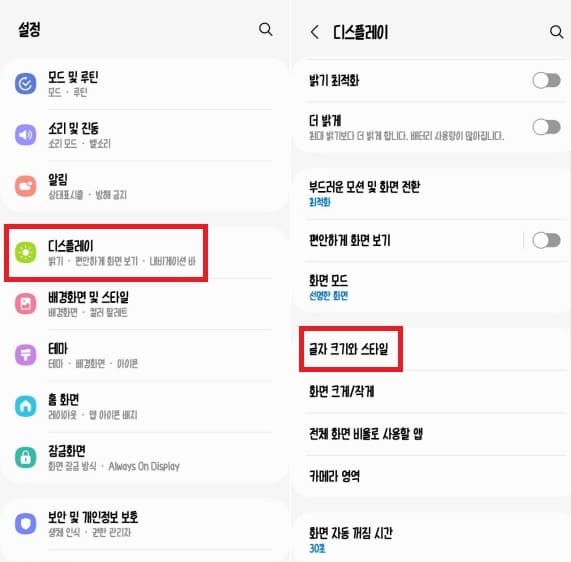
폰트 변경과 글자 크기 변경이 같은 곳이라, 글자 크기 변경부터 보도록 하겠습니다. 설정 앱을 켜고, 디스플레이 → 글자 크기와 스타일 클릭합니다.
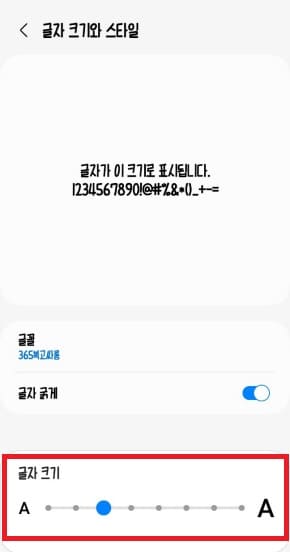
글자 크기와 스타일로 들어가면, 바로 글자 크기 항목이 있습니다. 파란 동그라미가 오른쪽으로 갈수록 점점 글자 크기가 커지는데, 지금 글자 크기가 보는데 불편하다면 파란 동그라미를 잡고 오른쪽으로 이동하면 됩니다.
글자를 더 뚜렷하게 보고 싶다면 글자 굵게를 켜주시면 전보다 편하게 글자를 볼 수 있습니다. 글자 크기를 변경하면 앱 이름과 문자, 설정, 카카오톡 등 전부 설정한 글자 크기로 표시됩니다.
갤럭시 폰트 변경 방법
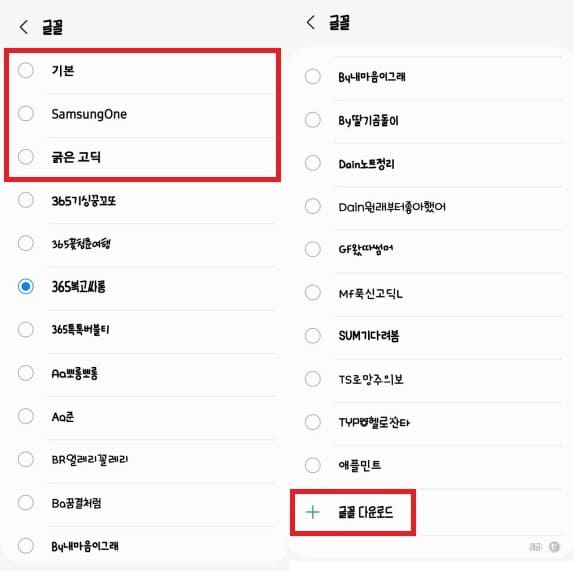
폰트 변경은 설정 → 디스플레이 → 글자 크기와 스타일 → 글꼴 클릭합니다. 기본 폰트와 다운로드한 폰트가 나타납니다. 기본 폰트는 3가지입니다.
- 기본폰트 : 기본 / SamsungOne / 굵은 고딕
그 밑에 있는 폰트는 전부 다운로드한 폰트인데, 다운로드한 폰트가 없다면 기본 폰트 밑 ‘글꼴 다운로드’가 표시됩니다. 기본 폰트 3가지 중 마음에 드는 것이 없다면 글꼴 다운로드를 클릭합니다. 그리고 예전에 갤럭시 스토어에 구매한 적이 있다면 갤럭시 구매내역을 확인해주세요.
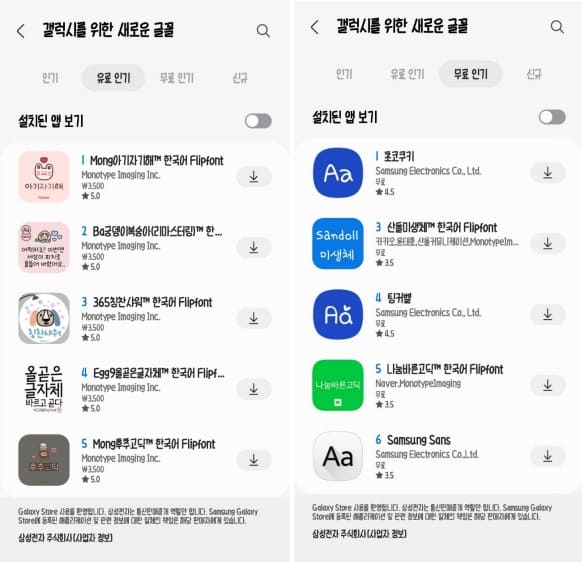
글꼴 다운로드를 클릭하면, 갤럭시를 위한 새로운 글꼴 화면으로 이동합니다. 인기 / 유료 인기 / 무료 인기 / 신규 4가지 탭이 있는데 이 중 아무거나 선택하여 마음에 드는 폰트를 찾으시면 됩니다. 무료 폰트의 경우 다운로드 할 수 있는 폰트는 7가지이며, 유료 폰트는 가격이 3,500원입니다.
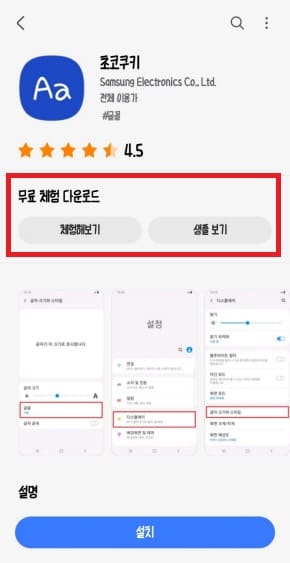
폰트 중 괜찮을 듯 싶은 폰트를 클릭했다면 자세하게 볼 수 있습니다. 바로 다운로드를 해도 되지만 마음에 안 들 수 있으니, 체험해보기 또는 샘플 보기로 확인하는 것이 좋습니다.
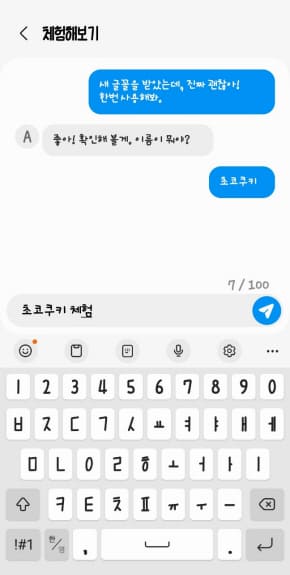
직접 글자를 입력하여, 어떻게 글자가 표시 되는지 확인 가능하여, 구매하는데 도움됩니다. 무료의 경우 바로 다운로드를 해도 크게 상관없겠지만 유료 폰트는 결제하고 마음에 들지 않으면 다른 폰트를 결제해야되니, 유료 폰트는 구매하기전 꼭 체험해보는 것을 추천드립니다.
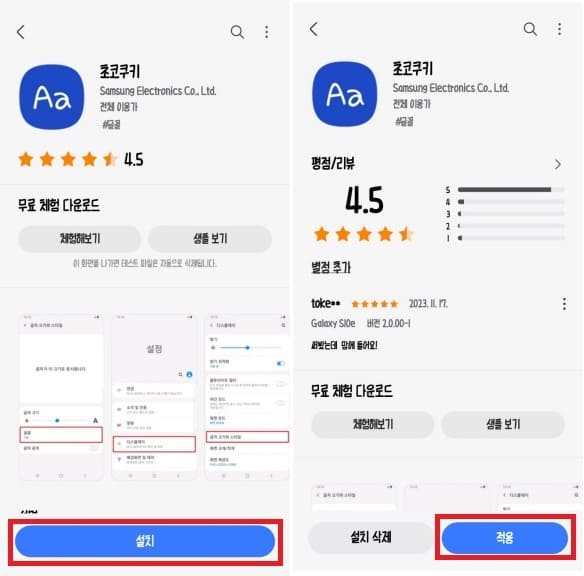
체험해보기 또는 샘플 보기를 통해 확인 후, 마음에 든다면 설치/결제(3,500원)를 클릭하고, 나가지 말고 완료될 때까지 기다린 후, 적용을 클릭하면 설치/결제한 폰트가 적용됩니다.
유료 폰트 경우 결제한 폰트라서, 갤럭시 스마트폰 기기 변경해도, 갤럭시 스토어 구매내역에서 다시 다운로드가 가능해서, 평생 사용할 수 있습니다.